Skjermopptak er veldig vanlig i dag. Folk tar opp viktige møter, forelesninger, spilløkter og mange slike ting ved å bruke skjermopptaksapplikasjoner. Noen systemer har forhåndsinstallerte skjermopptaksapplikasjoner og noen har ikke. Vel, heldigvis kommer Raspberry Pi med en forhåndsinstallert VLC-mediespiller som også kan brukes til skjermopptaksformål. I denne opplæringen diskuteres metoden for å ta opp en skjerm på Raspberry Pi ved å bruke en VLC-mediespiller.
Ta opp skjerm på Raspberry Pi ved hjelp av VLC Media Player
For å ta opp skrivebordsskjermen på Raspberry Pi ved å bruke en VLC-mediespiller, følg trinnene nedenfor:
Trinn 1 : For å ta opp skjermen gjennom en VLC-mediespiller må brukeren først få tilgang til VLC-mediespilleren som kan nås enten via GUI eller via terminalen:
For å få tilgang til VLC-mediespilleren via GUI, gå til Applikasjonsmeny så velg Lyd og video for å endelig få tilgang til VLC Media Player .
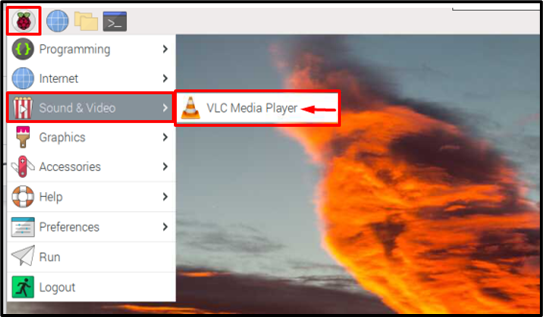
For å åpne VLC Media Player gjennom terminalen, følg kommandoen nedenfor:
$ vlc 
Som en utgang vil VLC Media Player-grensesnittet vises på skjermen:
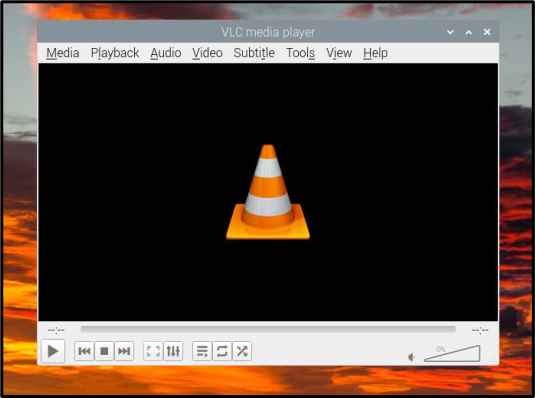
Steg 2 : Klikk på Media fanen fra menylinjen:
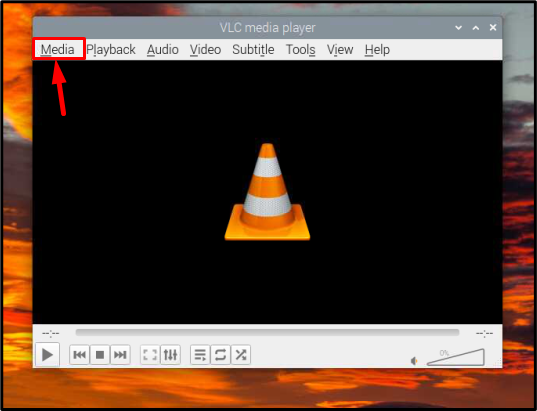
Trinn 3 : Velg Åpne Capture Device alternativet fra rullegardinlisten Media:
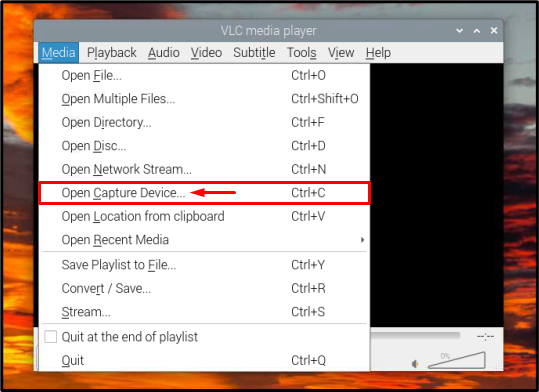
Trinn 4 : Gå deretter til Capture-enhet fane:
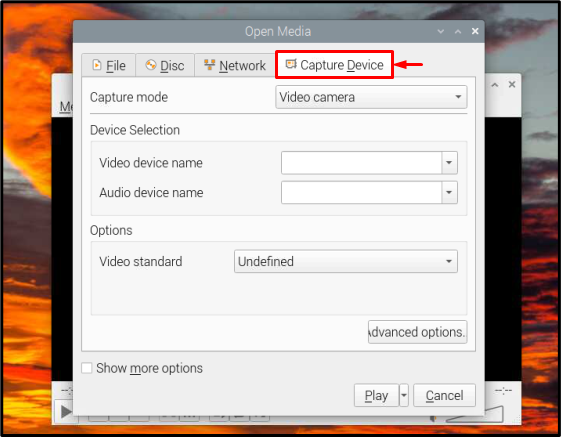
Trinn 4 : Fra Opptaksmodus velg Skrivebord som du må ta opp skrivebordsskjermen:
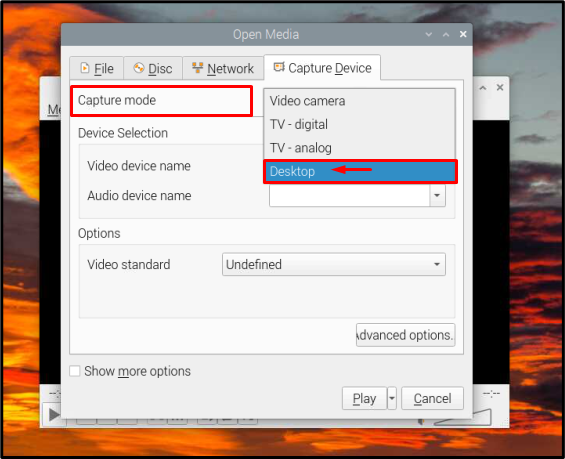
Trinn 5 : Sett deretter ønsket bildefrekvensverdi, vanligvis 25 – 30 bilder per sekund er et godt tall, men dette er helt opp til brukeren:
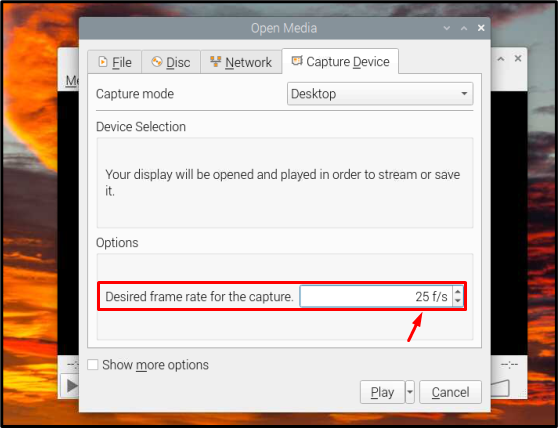
Trinn 6 : Til slutt treffer Spille knappen for å starte skjermopptaket:
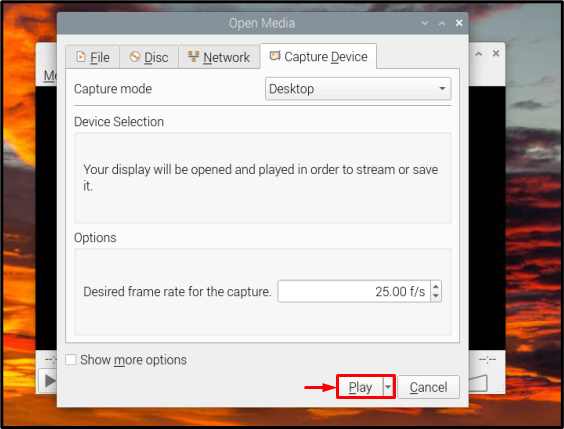
Trinn 7 : Skjermopptaket starter med å ta opp rammer, og nå kan du utføre hvilke aktiviteter du vil ta opp på skjermen:
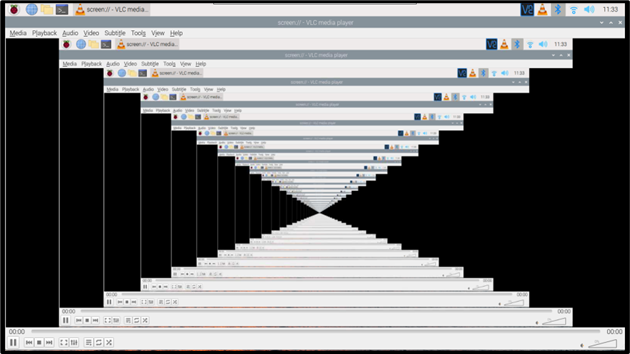
De Pause knappen kan brukes til å pause opptaket og Stoppe knappen trykkes når opptaket er fullført, begge disse knappene ligger nederst i grensesnittet:

Det er alt for prosessen, og nå kan du ta opp så mange skjermopptaksvideoer du vil.
Konklusjon
VLC media player er standard mediespiller til Raspberry Pi, og det er grunnen til at den har blitt brukt i denne opplæringen for å ta opp skrivebordsskjermen slik at Raspberry Pi-brukere ikke trenger å støte på bryet med å installere ny programvare bare for å registrere skjermoperasjonene.